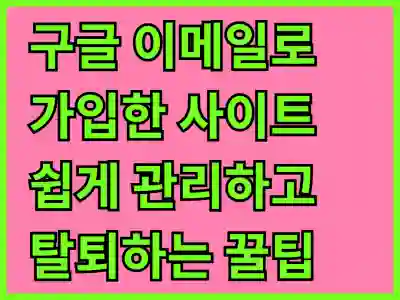많은 사람들이 구글 이메일을 사용하여 다양한 웹사이트에 가입합니다. 하지만 시간이 지나면서 어떤 사이트에 가입했는지 잊어버리기 쉽고, 원치 않는 계정이 쌓일 수 있습니다. 이러한 계정을 정리하고 탈퇴하는 과정은 생각보다 간단합니다. 오늘은 구글 이메일로 가입한 사이트를 쉽게 조회하고 탈퇴하는 방법에 대해 알아보겠습니다. 아래 글에서 자세하게 알아봅시다.
구글 이메일로 가입한 사이트 쉽게 관리하고 탈퇴하는 꿀팁
구글 계정(Gmail)으로 여러 사이트에 가입하면 편리하지만, 보안과 프라이버시 관리를 위해 정기적으로 확인하는 게 중요합니다. 아래에 Google의 공식 도구를 활용한 확인·관리·탈퇴 방법을 단계별로 정리했습니다. (2025년 10월 기준, 정책 변경 시 Google 계정 관리 페이지 확인하세요.) 추가 팁으로 Gmail 검색과 도구 추천도 포함했습니다.
1. 연결된 사이트(타사 앱/서비스) 확인 방법
Google 계정에 연결된 사이트를 한눈에 볼 수 있습니다. 대부분의 “구글로 로그인” 가입이 여기에 표시됩니다.
단계:
- 브라우저에서 Google 계정 관리 페이지로 이동하세요. (오른쪽 상단 프로필 아이콘 > “Google 계정 관리”)
- 왼쪽 메뉴에서 보안 탭을 클릭합니다.
- “서드 파티 앱 및 서비스 연결” 의 모든 연결 보기를 클릭합니다.
- 목록이 나오면 각 사이트의 액세스 권한(예: 프로필 정보, 연락처 공유 여부)을 확인할 수 있습니다.
- 팁: 모바일 앱(Google 앱 > 프로필 > 계정 관리)에서도 동일하게 확인 가능. 목록이 길면 “최근 액세스”로 필터링하세요.
2. 사이트 관리 및 탈퇴(연결 해제) 방법
연결된 사이트를 관리하거나 탈퇴하려면 액세스 권한을 삭제하세요. 이로 인해 해당 사이트에서 구글 로그인이 더 이상 작동하지 않습니다. (사이트별 별도 계정 탈퇴는 추가로 필요)
단계 (PC/모바일 공통):
- 위의 확인 방법으로 목록에 들어갑니다.
- 탈퇴할 사이트를 클릭 > “세부정보 보기” 선택.
- “에 대한 모든 연결 삭제” 버튼을 누릅니다.
- 확인 팝업에서 “확인” 클릭. (Google 비밀번호는 공유되지 않으니 안전)
- 완료 후 해당 사이트에 재접속해 별도 탈퇴 처리(사이트 내 “계정 설정 > 회원 탈퇴”).
| 상황 | 관리/탈퇴 팁 |
|---|---|
| 부분 관리 | 액세스 권한을 “기본 프로필만”으로 제한하거나, 30일/180일 임시 공유 설정. |
| 전체 탈퇴 | Google 계정 삭제 시 자동 해제되지만, 타 사이트 계정은 별도 삭제하세요. (Gmail 삭제 후 타 사이트 로그인 불가) |
| 해외 사이트 | 탈퇴 메뉴가 안 보일 때: Gmail에서 사이트명 검색 > 관련 이메일 삭제 > 비밀번호 재설정. |
- 주의: 연결 해제 후 사이트가 이미 공유한 데이터(예: 연락처)를 보유할 수 있으니, 사이트 고객센터에 삭제 요청하세요.
3. 쉽게 관리하는 꿀팁
- Gmail 검색으로 가입 사이트 목록 찾기: Gmail 앱/웹에서 검색창에 from: noreply@ 또는 회원가입 키워드 입력. (예: from: noreply@site.com) 가입 확인 이메일이 쏟아지니, “2024”처럼 연도 필터 추가. 이 방법으로 연결 목록에 안 나오는 사이트도 찾을 수 있습니다.
- 별도 이메일 사용: 메인 Gmail 대신 “alias” (예: myemail+shopping@gmail.com)로 가입. 사이트별로 +뒤에 키워드 붙여 관리 쉽고, 필요 시 alias 차단으로 탈퇴 대체.
- 비밀번호 관리기 도입: LastPass나 Bitwarden 같은 앱으로 사이트별 비밀번호 생성/저장. 구글 로그인 의존 줄이고, 1Password처럼 “마스킹” 기능으로 이메일 숨김.
- 정기 청소: 매달 Google 계정 관리 페이지 방문 > “보안 진단” 실행. 의심스러운 앱은 즉시 신고(Google 지원 페이지에서 가능).
- 앱 업데이트: Google 앱 최신 버전 유지. iOS/Android에서 “Google 계정” 앱으로 모바일 전용 관리.
이 방법으로 보안 강화하고 불필요한 연결을 깔끔히 정리하세요. 문제가 생기면 Google 지원 문의!
가입한 웹사이트 목록 확인하기
구글 계정으로 로그인하기
먼저, 구글 이메일로 가입한 사이트를 확인하기 위해서는 구글 계정에 로그인해야 합니다. 브라우저에서 구글 홈페이지로 이동한 후, 오른쪽 상단의 ‘로그인’ 버튼을 클릭하여 자신의 구글 계정을 입력하고 로그인을 진행합니다. 로그인 후에는 여러 서비스와 앱을 사용할 수 있게 되며, 개인 정보와 관련된 다양한 설정도 확인할 수 있습니다.
내 계정 관리 페이지 접근하기
구글에 로그인한 후, 오른쪽 상단의 프로필 아이콘을 클릭하면 드롭다운 메뉴가 나타납니다. 여기서 ‘Google 계정 관리’ 또는 ‘내 계정’ 옵션을 선택합니다. 이곳에서는 보안 설정, 개인정보 관리 및 데이터 다운로드 등의 다양한 기능에 접근할 수 있으며, 우리가 찾고 있는 ‘가입한 웹사이트 목록’도 이곳에서 손쉽게 확인할 수 있습니다.
보안 메뉴에서 연결된 애플리케이션 확인하기
계정 관리 페이지에 들어가면 왼쪽 메뉴에서 ‘보안’ 탭을 선택합니다. 이곳에서는 자신의 구글 계정과 연결된 모든 애플리케이션과 웹사이트를 쉽게 조회할 수 있는 섹션이 있습니다. 스크롤을 내려 ‘타사 앱에 대한 액세스’ 또는 ‘앱 비밀번호’ 관련 항목을 찾아보면, 현재 연결되어 있는 사이트 목록을 확인할 수 있습니다. 이를 통해 자신이 어떤 사이트에 가입했는지 한눈에 파악할 수 있습니다.
원치 않는 사이트 탈퇴하기
각 사이트 방문하여 탈퇴 절차 진행하기
구글 이메일로 가입한 각 사이트를 확인했다면, 이제 원치 않는 사이트에서 탈퇴하는 과정입니다. 각 사이트마다 탈퇴 절차는 조금씩 다르지만 대체로 사용자 계정 설정이나 프로필 페이지 내에서 탈퇴 또는 삭제 버튼이 존재합니다. 해당 버튼이나 링크를 찾아 클릭하면 보통 간단한 안내문이 표시되며, 본인이 탈퇴 의사를 확실히 나타내기 위한 추가적인 절차가 요구될 수도 있습니다.
탈퇴 사유 기재하기
많은 웹사이트에서는 사용자가 탈퇴할 때 그 이유를 묻는 경우가 많습니다. 이는 서비스 개선을 위한 설문조사의 일환으로 진행되는 것이 일반적입니다. 이런 경우에는 솔직하게 느낀 점이나 불만 사항 등을 적어주면 좋습니다. 물론 이는 강제사항은 아니니 굳이 응답하지 않아도 괜찮습니다. 단순히 “서비스가 필요없음”이라고 적거나 아예 생략해도 무방합니다.
최종 확인 및 완료 단계
탈퇴 신청서를 제출하면 대부분 즉시 처리되거나 몇 분 내로 완료됩니다. 하지만 일부 웹사이트에서는 사용자의 요청 처리 시간이 소요될 수 있으니 참고하시길 바랍니다. 탈퇴가 완료되면 해당 웹사이트에서 더 이상 이메일 알림이나 마케팅 메시지를 받지 않게 됩니다.
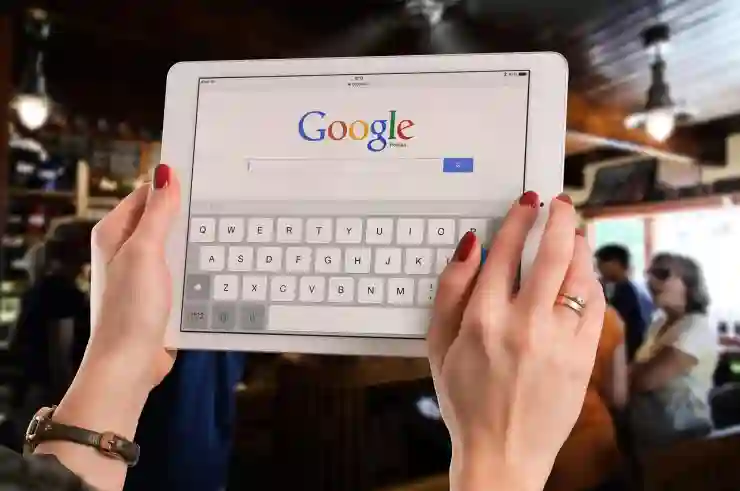
구글 이메일로 가입한 사이트 쉽게 조회하고 탈퇴하는 방법
추가적인 정리 방법 알아보기
비밀번호 관리자 활용하기
웹사이트 정리를 보다 효율적으로 하고 싶다면 비밀번호 관리자를 사용하는 것도 좋은 방법입니다. 비밀번호 관리자 프로그램은 사용자가 가입한 모든 웹사이트와 그 로그인 정보를 저장해 주기 때문에 필요한 경우 언제든지 쉽게 접근하고 수정할 수 있습니다. 또한, 이 프로그램들을 통해 불필요한 계정을 정리하는 데에도 도움을 받을 수 있습니다.
구독 서비스 체크하기
많은 사람들이 무료 체험판이나 저렴한 가격의 구독 서비스를 이용하다 잊고 넘어가는 경우가 많습니다. 따라서 별도로 구독 중인 서비스를 체크해보고 필요 없는 것들은 과감히 취소하는 것이 좋습니다. 이러한 서비스들은 종종 자동으로 갱신되므로 미리 미리 점검하는 습관이 필요합니다.
사회적 네트워크와 연동된 서비스 점검하기
또한, 소셜미디어 계정을 통해 가입한 서비스들도 놓칠 수 없습니다. 페이스북이나 트위터 등 다른 플랫폼과 연동된 앱들을 점검하여 필요하지 않은 것들은 삭제하거나 권한을 해제하는 것이 좋습니다. 이를 통해 더욱 깔끔하고 안전하게 온라인 활동을 할 수 있게 됩니다.
장기적으로 유지 관리하는 팁들
주기적인 정리 일정 만들기
가입한 사이트들을 정리하는 것은 일회성이 아니라 지속적인 과정입니다. 따라서 매달 혹은 분기별로 자신이 가입했던 서비스나 애플리케이션 리스트를 점검해보는 시간을 가지는 것이 좋습니다. 이를 통해 새로운 가입이나 불필요한 회원가입 등이 쌓이는 것을 방지할 수 있습니다.
알림 기능 적극 활용하기
또 하나 유용한 방법은 알림 기능을 활용하여 특정 기간마다 자신에게 알림 메시지를 보내도록 설정하는 것입니다. 예를 들어 “이번 달엔 어떤 서비스를 이용했나?”라는 제목의 알림을 받으면 자연스럽게 자신의 온라인 활동을 되돌아볼 기회를 얻습니다.
정보 보호 및 보안 의식 강화하기
마지막으로 항상 정보 보호와 보안 의식을 높이는 것이 중요합니다. 불필요하게 많은 웹사이트에 가입하지 않도록 주의를 기울이고, 신뢰할 수 없는 플랫폼에는 개인 정보를 제공하지 않는 습관을 들여야 합니다. 이렇게 함으로써 데이터 유출 위험성을 최소화하고 보다 안전하게 인터넷 세상을 탐험할 수 있을 것입니다.
마무리 의견
가입한 웹사이트를 정리하는 것은 온라인 활동을 보다 안전하고 효율적으로 관리하는 데 큰 도움이 됩니다. 구글 계정을 활용해 손쉽게 가입 사이트를 확인하고, 원치 않는 사이트에서 탈퇴하는 과정을 통해 불필요한 정보를 줄일 수 있습니다. 또한, 주기적인 점검과 알림 기능을 통해 지속적으로 온라인 환경을 정비하는 습관을 기르는 것이 중요합니다. 마지막으로, 개인 정보 보호와 보안 의식을 강화하여 안전한 인터넷 사용을 지향해야 합니다.
참고할만한 추가 자료
1. 구글 계정 보안 설정 가이드: 구글의 공식 웹사이트에서 제공하는 보안 설정 방법에 대한 자료입니다.
2. 비밀번호 관리자 추천 목록: 다양한 비밀번호 관리자 프로그램의 비교 및 추천 목록입니다.
3. 구독 서비스 관리 팁: 유용한 구독 서비스 관리 방법에 대한 블로그 포스트 링크입니다.
4. 개인정보 보호 관련 법률: 개인정보 보호에 관한 주요 법률과 규제에 대한 설명입니다.
5. 소셜 미디어 보안 체크리스트: 소셜미디어 계정의 보안을 강화하기 위한 체크리스트입니다.
전체 내용 요약
본 글에서는 구글 계정을 통해 가입한 웹사이트 목록을 확인하고, 원치 않는 사이트에서 탈퇴하는 절차를 안내하였습니다. 추가적으로 비밀번호 관리자 활용, 구독 서비스 점검, 사회적 네트워크와 연동된 서비스 점검 방법도 소개했습니다. 장기적인 유지 관리를 위해 주기적인 정리 일정과 알림 기능 활용을 강조하며, 정보 보호 및 보안 의식의 중요성을 언급하였습니다.
자주 묻는 질문 (FAQ) 📖
Q: 구글 이메일로 가입한 사이트를 어떻게 쉽게 확인할 수 있나요?
A: 구글 계정에 로그인한 후, Google 계정 설정에서 ‘보안’ 탭으로 이동하면 ‘타사 앱에 대한 액세스’ 섹션에서 연결된 앱과 서비스 목록을 확인할 수 있습니다. 또한, ‘내 활동’ 페이지에서 최근에 사용한 서비스와 활동을 확인할 수 있습니다.
Q: 가입한 사이트에서 탈퇴하려면 어떻게 해야 하나요?
A: 각 사이트에 로그인한 후, 계정 설정이나 개인정보 관리 메뉴를 찾아 ‘계정 삭제’ 또는 ‘탈퇴하기’ 옵션을 선택하면 됩니다. 일부 사이트는 탈퇴 절차가 이메일 인증이나 추가 확인을 요구할 수 있으니 주의하세요.
Q: 탈퇴 후에도 내 정보가 남아있을까요?
A: 대부분의 사이트는 탈퇴 시 개인 정보를 삭제하지만, 일부는 법적 의무나 정책에 따라 일정 기간 동안 정보를 보관할 수 있습니다. 따라서 각 사이트의 개인정보 처리방침을 확인하는 것이 중요합니다.